|
Queen Of The Rising Sun

Dieses Tutorial wurde mit PSP 12 geschrieben.
Es lässt sich aber auch mit den Vorgängerversionen problemlos nacharbeiten.
© Biene - All Rights Reserved. Bitte lest meine
Terms of Use.
Vervielfältigen oder Nutzung für
Bastelforen als Aufgabe nur mit meiner Erlaubnis !
Du benötigst dieses
Material:
Such dir bitte selber eine geeignete Haupttube (Frau).
Meine ist ©Camilla Drakenborg und nicht im Material
enthalten.
Ich habe diese Tube gekauft, als Camilla noch bei AMI
war.
Zwischenzeitlich ist sie zu Up Your Art gewechselt.
Wir arbeiten mit dem Scrapkit French Kiss von Cinnamon
Scraps.
Dieses kannst du dir
hier downloaden.
Du findest es unter dem 2. Februar 2011.
Ein riesengroßes Dankeschön geht an die fleißigen Tuber
der Tubengruppen denen ich angehöre.
Das Wasserzeichen der einzelnen Tuben ist in den Tuben enthalten.
Aus Respekt verändere weder die
Filenames, die Tube selber, noch entferne das Wasserzeichen!
Das © bleibt beim jeweiligen Original Artist.
Filter:
Xero - Soft Vignette
Öffne eine neue Leinwand 650 x 650 transparent.
Stell deine VG Farbe auf #602c3d und HG Farbe auf
schwarz.
Ändere deine Materialien in folgenden Farbverlauf.
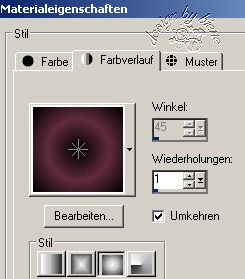
Füll die Ebene mit dem Farbverlauf.
Öffne aus dem Kit CS_frenchkiss_embellishment.png.
Kopier das Element als neue Ebene in dein Bild.
Bild - Größe ändern - 50 % - Größe aller Ebenen anpassen
- ausgeklickt.
Bild - Frei drehen - 90 Grad - nach links - nichts
angeklickt.
Bild - Vertikal Spiegeln.
Schieb es nach links oben, etwas aus dem Bild heraus.
Aktiviere dein Freihandwerkzeug Punkt-zu-Punkt - ziehe
folgende Auswahl auf.
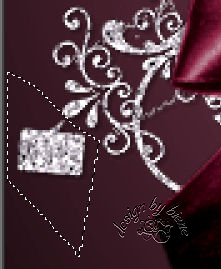
Drück einmal die Entf-Taste deiner Tastatur.
Auswahl - aufheben.
Aktiviere noch einmal dein Freihandwerkzeug.
Ziehe nun diese Auswahl auf.

Bearbeiten - Kopieren.
Ebenen - neue Rasterebene.
Bearbeiten - In eine Auswahl einfügen.
Auswahl - Aufheben.
Bild - Vertikal Spiegeln.
Schieb die Ebene etwas nach oben.
Ebenen - Duplizieren.
Bild - Horizontal Spiegeln.
Schieb diese Ebene etwas nach rechts.
Dupliziere und platziere die Ebenen, wie es dir am
besten gefällt.
Öffne aus dem Kit CS_frenchkiss_lace.png.
Kopiere den Frame als neue Ebene in dein Bild.
Bild - Größe ändern - 55 % - Größe aller Ebenen anpassen
- ausgeklickt.
Wiederhole das noch einmal mit 90%.
Anpassen - Helligkeit und Kontrast.
Helligkeit -30 - Kontrast 10.
Aktiviere deinen Zauberstab - Toleranz und Randschärfe
0.
Klick einmal außerhalb des Frames in dein Bild.
Auswahl - umkehren.
Auswahl - ändern - verkleinern 2 px.
Ebenen - neue Rasterebene.
Füll die Auswahl mit dem Farbverlauf.
Auswahl - aufheben.
Rechtsklick - Anordnen - nach unten verschieben.
Wechsel auf die oberste Ebene zurück.
Aktiviere wieder deinen Zauberstab - gleiche
Einstellungen.
Klick nun innerhalb des Frames in dein Bild.
Auswahl - ändern - vergrößern - 2 px.
Ebenen - neue Rasterebene.
Füll die Auswahl mit dem Farbverlauf.
Rechtsklick - Anordnen - nach unten verschieben.
Ebenen - neue Rasterebene.
Füll die Ebene mit schwarz.
Deckfähigkeit - 30 %.
Auswahl - aufheben.
Wechsel eine Ebene tiefer.
Effekt - Filter - Xero - Soft Vignette.
Achte auf alle Einstellungen.

Effekt - Kanteneffekt - Nachzeichnen.
Deckfähigkeit - 70%.
Wechsel auf die oberste Ebene zurück.
Aktiviere deinen Zauberstab - Toleranz und Randschärfe
0.
Klick einmal außerhalb des Frames in dein Bild.
Auswahl - umkehren.
Effekt - 3D-Effekt - Schlagschatten.
2 - 2- 50 - 5 - schwarz.
Auswahl - aufheben.
Öffne deine ausgesuchte Tube.
Kopiere sie als neue Ebene in dein Bild.
Schieb sie nach rechts.
Radiere das was unten über den Frame herausragt einfach
vorsichtig weg.
Den abgeschnittenen Arm meiner Tube habe ich nun mit
meiner Feder abgedeckt.
Öffne aus dem Kit CS_frenchkiss_tag2.png.
Kopiere das Tag als neue Ebene in dein Bild.
Bild - Größe ändern - 50 % - Größe aller Ebenen anpassen
- ausgeklickt.
Anpassen - Farbton/Sättigung - Kolorieren - gleiche
Einstellungen.
Effekt - 3D-Effekt - Schlagschatten.
2 - 2 - 50 - 10 - schwarz.
Schieb das Tag nach unten an den Frame.
Öffne aus dem Kit CS_frenchkiss_flower2.png.
Kopiere die Blume als neue Ebene in dein Bild.
Bild - Größe ändern - 65 % - Größe aller Ebenen anpassen
- ausgeklickt.
Anpassen - Helligkeit und Kontrast.
Helligkeit -30 - Kontrast 10.
Effekt - 3D-Effekt - Schlagschatten.
2 - 2- 50 - 8 - schwarz.
Ebenen - Duplizieren.
Bild - Größe ändern - 80 % - Größe aller Ebenen anpassen
- ausgeklickt.
schieb sie auf die Mitte zurück.
Öffne aus dem Kit CS_frenchkiss_flower3.png.
Kopiere die Rose als neue Ebene in dein Bild.
Bild - Größe ändern - 75 % - Größe aller Ebenen anpassen
- ausgeklickt.
Anpassen - Schärfe - Scharfzeichnen.
Anpassen - Farbton/Sättigung - Kolorieren.
Farbton 242 - Sättigung - 95.
Anpassen - Helligkeit und Kontrast - gleiche
Einstellungen.
Effekt - 3D-Effekt - Schlagschatten.
2 - 2- 50 - 10 - schwarz.
Schieb die Rose nach unten zu der anderen Blume.
Ebenen - Duplizieren.
Bild - Vertikal Spiegeln.
Schieb sie dort schön zurecht.
Wechsel eine Ebene tiefer.
Rechtsklick - Anordnen - nach unten verschieben.
Öffne aus dem Kit CS_frenchkiss_bow1.png.
Kopiere die Schleife als neue Ebene in dein Bild.
Bild - Größe ändern - 45 % - Größe aller Ebenen anpassen
- ausgeklickt.
Anpassen - Schärfe - Scharfzeichnen.
Anpassen - Farbton/Sättigung - Kolorieren - gleiche
Einstellungen.
Anpassen - Helligkeit und Kontrast - gleiche
Einstellungen.
Effekt - 3D-Effekt - Schlagschatten.
2 - 2- 50 - 10 - schwarz.
Schieb sie nach links zur Rose.
Rechtsklick - Anordnen - nach unten verschieben.
Bild - Frei drehen -
Wechsel auf die oberste Ebenen zurück.
Wenn du magst, kannst du noch einen Schriftzug einfügen.
Ich habe hierfür die Schrift LainieDay SH gebraucht.
Öffne aus dem Kit noch einmal CS_frenchkiss_lace.png..
Kopiere den Frame als neue Ebene in dein Bild.
Bild - Rand hinzufügen - 1 px - #201e1f.
Füge nun die nötigen ©Infos, deinen Namen oder
Wasserzeichen ein.
Zusammenfassen - Alle zusammenfassen - als jpg.
abspeichern - und fertig bist du!

Ich hoffe du hattest ebenso viel Spaß wie ich an diesem
Tut!
- 24. März 2011 -
- Home -
|